Jak ovládat touchpad notebooku pomocí dotykových gest ve Windows 7.
Notebooky vybavené novějšími dotykovými podložkami a Windows 7 přinášejí nové možnosti ovládání pomocí více prstů. V tomto článku přinášíme přehled těchto gest vícedotykového ovládání a funkcí, které umožňují.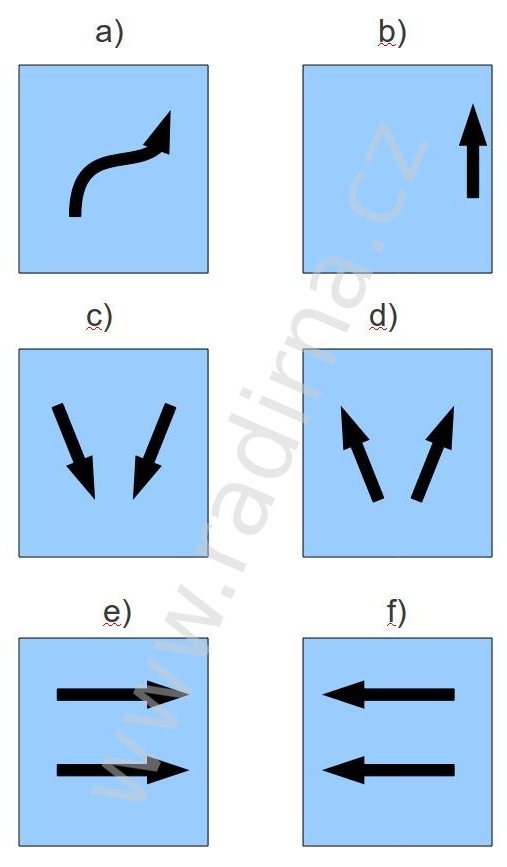
a) Pohyb jedním prstem
Prvním způsobem používání touchpadu je klasický pohyb jedním prstem po podložce, klepnutí nebo několikanásobné poklepání. Tento způsob pohybu prstů po podložce je už tradiční součástí ovládání notebooků a ani Win 7 nepřináší nic, co bychom nečekali.
b) Rolování
Obdoba kolečka myši, nebo klávesových šipek. Rolování po stránce nahoru a dolu, případně do boku aktivujete tak, že sjedete prstem po hraně rámečku touchpadu.
c) Zmenšovací zoom
První vícedotykové gesto, které předchozí verze Windows neměly. Aktivuje se pohybem dvou prstů k směrem k vám. Vyzkoušet si ho můžete například v Internet Exploreru, kde takto lze regulovat velikost zvětšení stránky a uzpůsobovat si zobrazení dle potřeby.
d) Zvětšovací zoom
Gesto pro přiblížení zobrazení, jeho zvětšení. Opět, funguje v internetovém prohlížeči a ve všech programech, které ho podporují. Stačí pohybovat dvěma prsty od sebe, směrem do obrazovky.
e) Přechod vpřed
Dotyková figura využitelná zejména pro prohlížení webu, když je potřeba rychle přejít vpřed. Stačí dvěma prsty rychle přejet vpřed (respektive doprava) a tím aktivovat načítání stránky, ze které jste se právě navrátili.
Obdoba klávesové zkratky Ctrl+Z, aktivující ve všech prohlížečích návrat na předchozí navštívenou stránku. Místo hledání tlačítka přejeďte dvěma prsty po dotykové náhradě myši rychle zpět a vrátíte se o jednu stránku dozadu.
nevi nekdo jak zapnout zminene scrolovani na hrane touchpadu?? nejak se mi to podarilo vypnout a ted nevim jak to opet zapnout..D: jako bych si vypl multitouch protoze mi nejde ani scrolovani pomoci dvou prstu..:(
někdy bývá vpravo dole na liště ikonka s pomocným prográmkem na ovládání touchpadu, zkus se tam podívat, jestli tam není něco nastaveno špatně